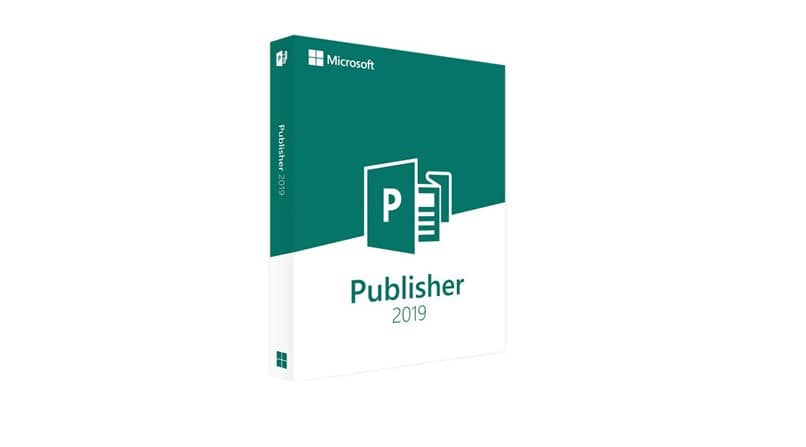
O Microsoft Publisher, que antes era conhecido como Microsoft Office Publisher, se estabeleceu como um dos aplicativos de computador mais populares e usados dentre os oferecidos pela empresa Microsoft em seu kit de ferramentas.
É também conhecido como um programa, que visa fornecer uma história simples de editar, algo bastante semelhante ao seu produto irmão. Palavra.
Dentro de suas opções, podemos encontrar diferentes opções de criação como desenho de logotipos, customização e por sua vez de forma simples para que seja compartilhado com total facilidade. Da mesma forma, dentro de suas opções, possui uma grande variedade de publicações, bem como material de marketing ideal para todos aqueles que desejam fazer catálogos dos produtos e serviços que desejam oferecer no mercado.
Dentro das suas ferramentas, da mesma forma, inclui vários modelos, instalados e também alguns a personalizar e descarregar, facilmente acessíveis a partir do seu site oficial.
Como inserir um índice
Se você estiver na tarefa de inserir um índice em uma publicação de Editor, esta ação pode exigir um pouco mais de trabalho, com o qual queremos ajudá-lo.
Para começar, você deve adicionar um caixa de texto, além de uma série de guias que devem ser alinhadas apenas do lado direito com preenchimento.
Quanto aos personagens que tem um recheio, nos referimos aos pontos, hífens ou mesmo linhas, que geralmente aparecem logo após os títulos dos capítulos e das seções. Tudo isso está incluso em um índice que vamos ensinar você a inserir neste post.
Para inserir um índice analítico, você deve seguir as seguintes etapas:
- Colocando-se diretamente na guia Home, você deve continuar clicando na opção Desenhar quadro de texto.
- Dentro da publicação, você deve clicar no espaço onde deseja que o sumário seja colocado. Recomendamos neste ponto que esteja certo, em um canto do texto, para que, a seguir, possa ser arrastado para dentro diagonal, até que você possa levá-lo para a pintura, ele tem o tamanho que você quiser.
- Este é o momento em que você deve escrever o título que terá o índice que você irá inserir, e então pressionar a tecla ENTREM.
- A seguir, na régua horizontal, você deve clicar duas vezes na parte onde deseja que apareça, o número do Páginas.
- Colocando-se na caixa de diálogo, deve-se selecionar suas Guias e Alinhamentos. Depois disso, clique com o botão direito, e aqui, você pode escolher o estilo com o qual deseja que aquela seção seja preenchida. Depois disso, você deve clicar no botão Aceitar.
- Aqui e para terminar, você deve escrever a entrada que seu índice analítico terá.
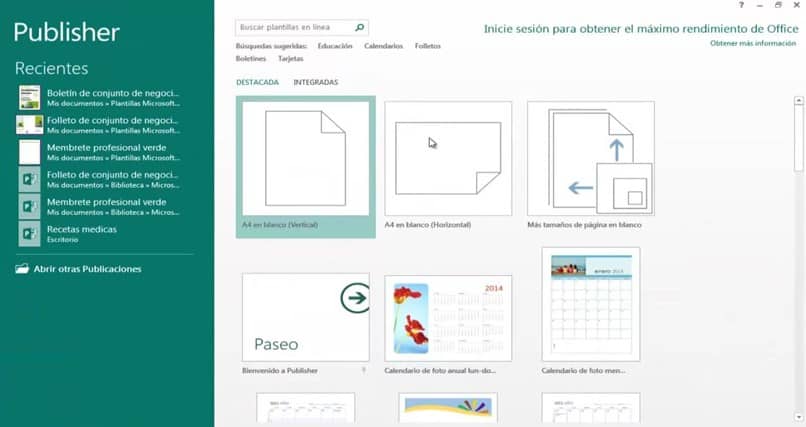
Vantagens de usar o Microsoft Publisher
Graças ao seu novo atualizações, seus usuários têm novas e ótimas experiências, que lhes proporcionam uma visão nova e dinâmica com a qual você pode criar múltiplos arquivos e documentos fáceis de usar para suas tarefas.
Você também pode obter uma visualização melhorada de todos os seus documentos, facilitando sua visualização e seus acessos na hora de editá-lo.
Graças às suas actualizações, poderá ligar-se a todos os seus clientes, graças à sua personalização de publicações muito moderna, com a qual terá também a oportunidade de converter todas as suas publicações em PDF ou XPS.
Suas ferramentas de design são projetadas de forma a ajudá-lo a simplificar o processo de criação de todas as suas publicações, para que você possa Economizar clima e esforço.
Seus vários novos recursos ajudam você a aproveitar ao máximo o espaço e seus recursos, para que você possa aproveitar ao máximo o tempo que investiu nesse trabalho.